Versions Compared
Key
- This line was added.
- This line was removed.
- Formatting was changed.
| Table of Contents |
|---|
Si vous possédez du contenu de notes extrait d’un autre système dans une feuille de calcul, ou encore, si vous avez pris des notes sur un titre directement dans une feuille Excel, vous pouvez télécharger votre fichier de notes rapidement et facilement dans Memento. Gardez vos notes privées afin qu’elles ne soient accessibles que par vous, ou partagez-les avec tous les utilisateurs de Memento dans le répertoire, ou dans vos contacts et listes de distribution.
Import de notes
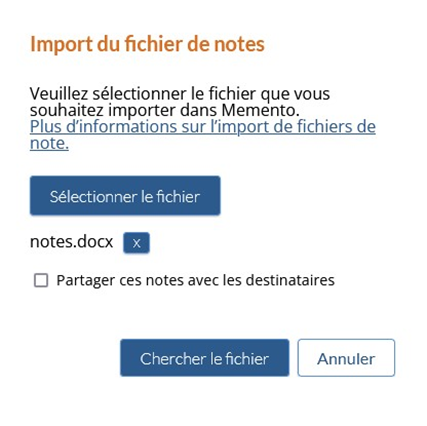 Image Removed
Image Removed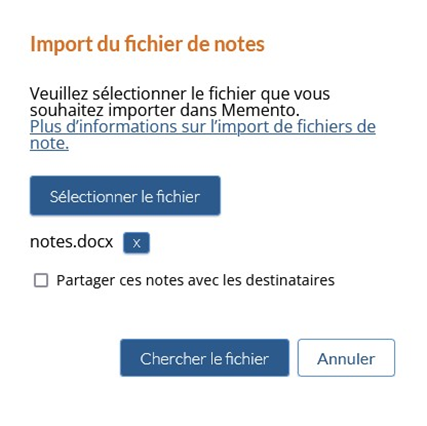 Image Added
Image Added| View file | ||
|---|---|---|
|
Voir ou télécharger un fichier d’exemple .
Dans la section « Ma page » de votre compte, ouvrez le menu déroulant « import du fichier de notes » situé en haut de la page. Cliquez sur le bouton « charger un fichier de note » pour ouvrir la boîte de dialogue de téléchargement.
Cliquez sur « Sélectionner le fichier » pour choisir le fichier de note que vous souhaitez télécharger.
Votre fichier doit avoir deux colonnes, l’une contenant l’ISBN-13 du titre auquel vous souhaitez ajouter une note, et l’autre contenant le texte que vous souhaitez ajouter.
Chaque colonne doit être étiquetée dans la première ligne de votre fichier avec des en-têtes de colonne. La colonne ISBN-13 doit avoir un en-tête contenant le mot « ISBN » et l’en-tête de la colonne de notes doit contenir le mot « Note ».
Votre fichier doit être au format Excel (.xls ou .xlsx)
Si votre fichier comporte plusieurs onglets, seul le premier d’entre eux sera téléchargé. Le nom de l’onglet ne doit pas contenir d’apostrophe.
Si votre fichier comporte plus d’un en-tête avec le mot « ISBN » ou « Note », cela pourrait entraîner une erreur dans le processus de téléchargement.
| Info |
|---|
Notes multiples Vous avez plus d’une note à télécharger pour un même titre ? Vous pouvez avoir le même ISBN dans plusieurs lignes de votre fichier, ou bien vous pouvez télécharger plusieurs fichiers distincts. Le processus d’import crée toujours une nouvelle note individuelle par ligne, et n’écrase ni n’ajoute de contenu à la note existante. |
Détails des notes
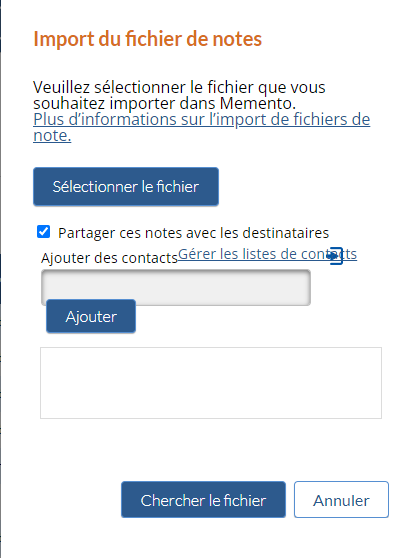
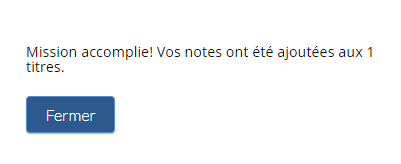
Une fois votre fichier sélectionné, son nom s’affichera sous le bouton « sélectionner le fichier ».
Si vous souhaitez garder vos notes privées, afin d’être le seul à pouvoir les consulter, cliquez simplement sur le bouton « importer le fichier » pour importer vos notes en tant que notes privées.
Si vous souhaitez partager vos notes à un ou plusieurs contacts ou listes de distribution, cochez la case « partager cette note avec des destinataires ». Cela ouvrira l’outil d’identification des contacts.
Ajoutez autant de contacts ou de listes que désiré à la liste des destinataires. Lorsque fait, cliquez sur « chercher le fichier ».
Memento importera vos notes et identifiera chaque destinataire que vous lui avez indiqué.
Le système affichera un message confirmant le nombre de notes qui ont été ajoutées aux titres.
Si vous rencontrez des problèmes avec l’ajout d’une de vos notes, vous pourrez télécharger un rapport avec l’état de chargement de chaque ligne à partir de votre fichier d’origine. Cliquez sur la flèche de téléchargement pour lancer le téléchargement du fichier.
Le rapport d’erreurs est un fichier au format .txt qui indique l’état de chaque ligne de votre fichier d’origine, dans le même ordre que ce dernier.
Il contient également la date de téléchargement des notes, le nom du fichier d’origine ainsi que les noms d’en-tête des colonnes importées.
ISBN n’apparaissant pas dans Memento
Vous pouvez utiliser ce fichier d’erreur pour identifier des titres qui devraient être ajoutés à Memento. Vous pouvez également copier et coller les détails du rapport dans une troisième colonne de votre fichier d’origine — assurez vous que les ISBN soient alignés dans les lignes du fichier et triés par type de ligne pour rechercher et enregistrer le contenu des notes que vous voudrez peut-être essayer de charger plus tard, lorsque ces ISBN auront été ajoutés au système.
Gérer les listes de contacts
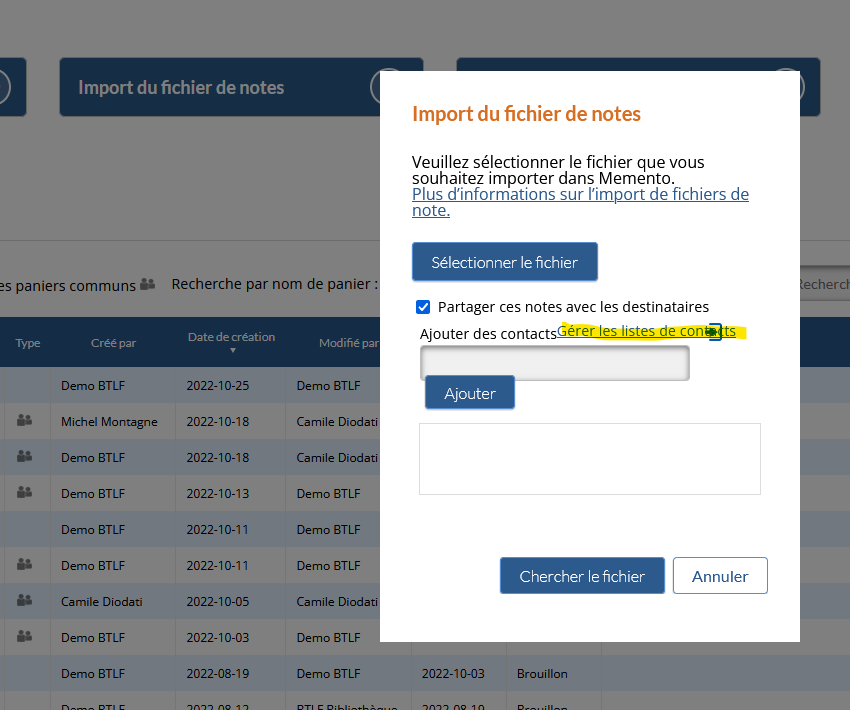 Image Added
Image Added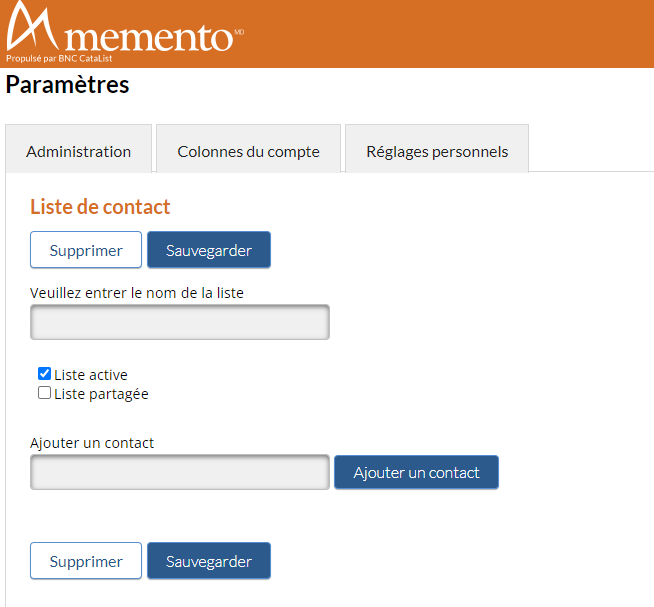 Image Added
Image Added 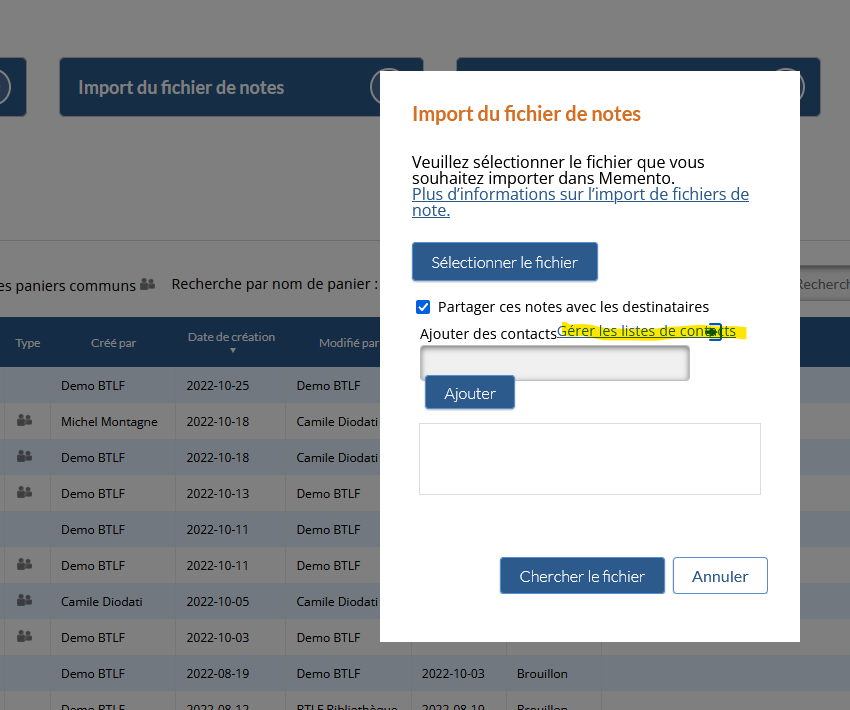 Image Removed
Image Removed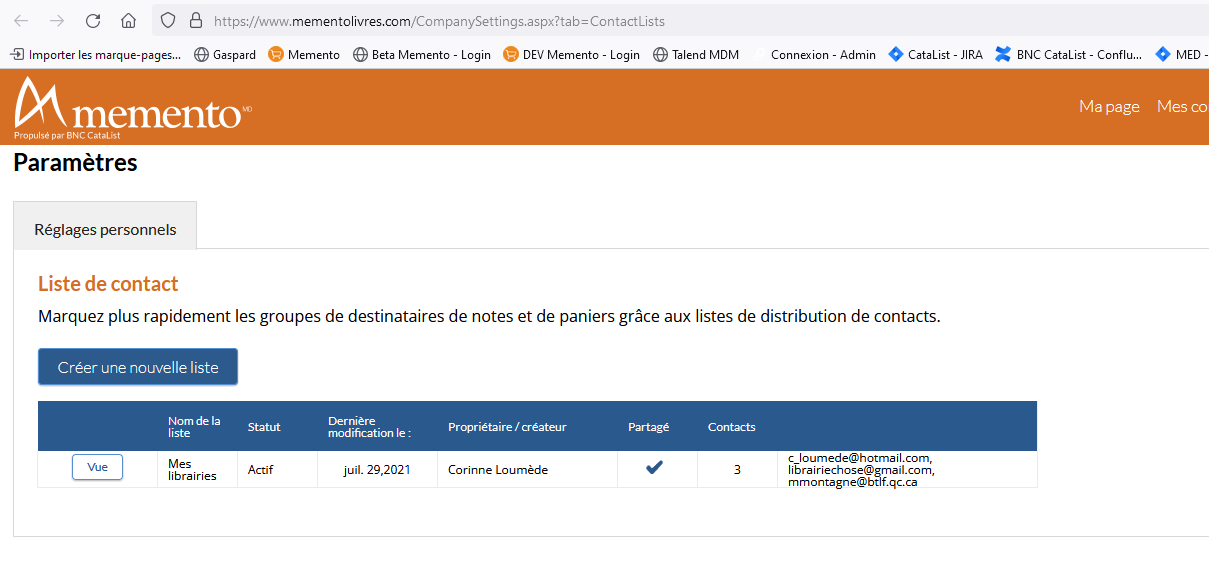 Image Removed
Image Removed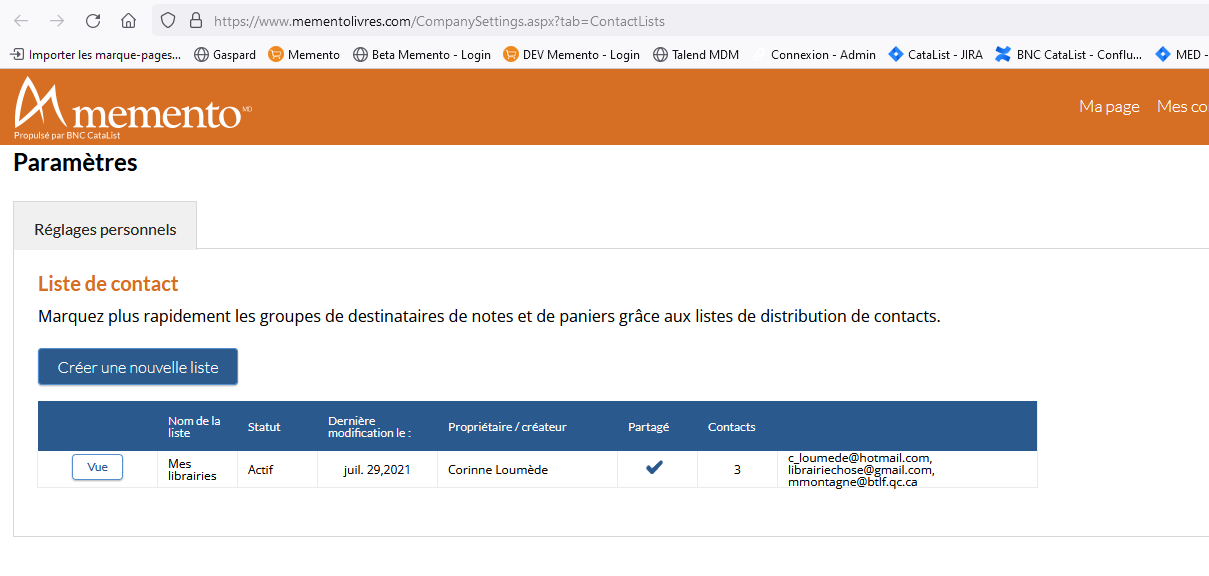 Image Added
Image Added
Vous pouvez créer une liste de contacts pour partager automatiquement les notes à un groupe d’utilisateurs dans votre organisation.
Dans Ma page, cliquez sur Import du fichier de notes.
Cliquez sur « Gérer les listes de contacts »
Ensuite, créer votre liste avec les utilisateurs concernés.
Saisir le nom de la liste
L'option Liste active est sélectionnée par défaut
Si vous désirez, vous pouvez partager la liste avec les autres utilisateurs du compte
Ajouter les contacts, un à la fois, en tapant les premieres lettres du nom ou du prénom, sélectionner le nom et appuyer sur Ajouter un contact
lorsque vous avez terminé, Sauvegarder
La prochaine fois que vous souhaitez partager une note, vous pourrez choisir le nom de votre liste comme destinataire.
Vous n’aurez plus à ajouter chaque personne à chaque fois lors du partage d’une note.